为什么要打包成AAR
- 减少接入SDK的工作量
- 便于扩展渠道
- 与外部对接更安全,无需提供源码
步骤
构建
- 打开CocosCreator,打开构建面板,选择Android平台,配置好
Target Api Level即可,如下图
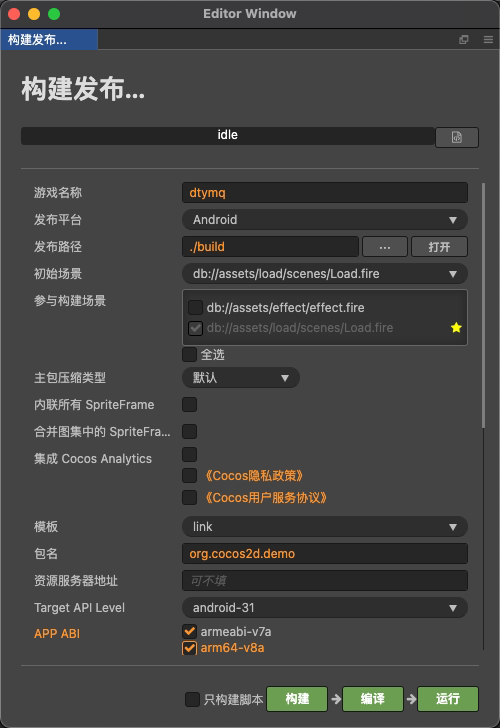
- 构建完后,用AndroidStudio打开工程,目录如下,我们只需要关注
app目录
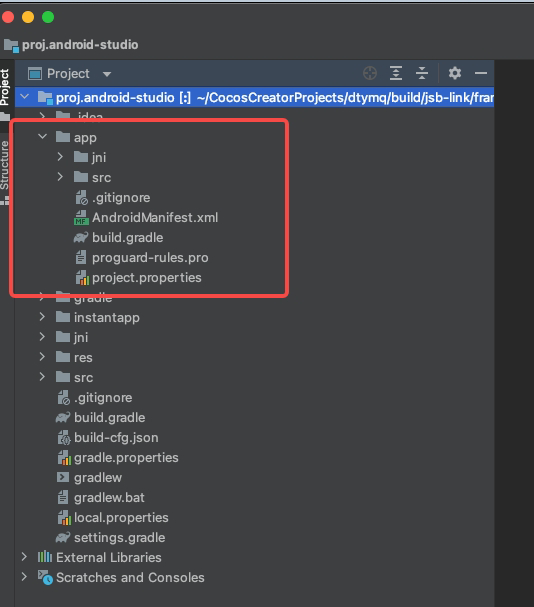
修改Module的build.gradle
build.gradle至少有两个,一个是Project的gradle文件,其他的都是Module的gradle文件,我们此次要修改的,就是app目录下的。
- 将工程变成模块,当然可以给个开关
1 | // 开关 |
- 去掉applicationId
1 | if (!isLib) { |
取消资源压缩,将
shrinkResources true语句删除拷贝资源代码修改
1 | if (isLib) { |
至此,build.gradle修改完毕
打包
- 找到
Gradle栏目中对应的module依次查找到Tasks——>build——>assembleRelease,点击assembleRelease。
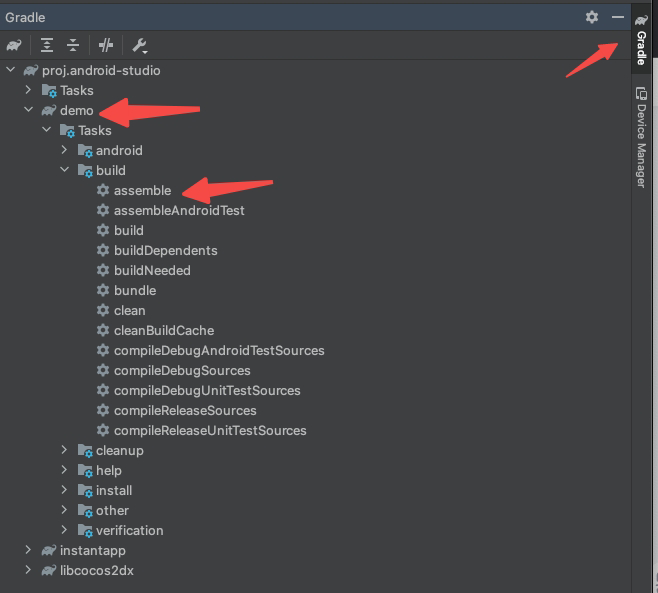
- 执行结束,在module目录下的
build/outputs/aar/下找到生成的aar文件即可。
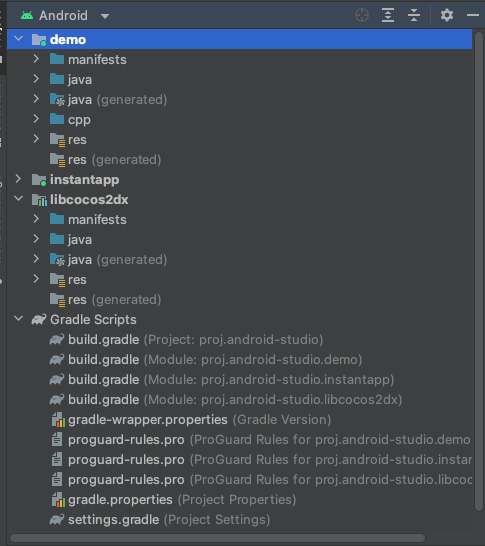
- 因为工程本身还依赖了
libcocos2dx,所以该模块也需要打包成aar,按照上一步选择libcocos2dx模块执行assembleRelease。
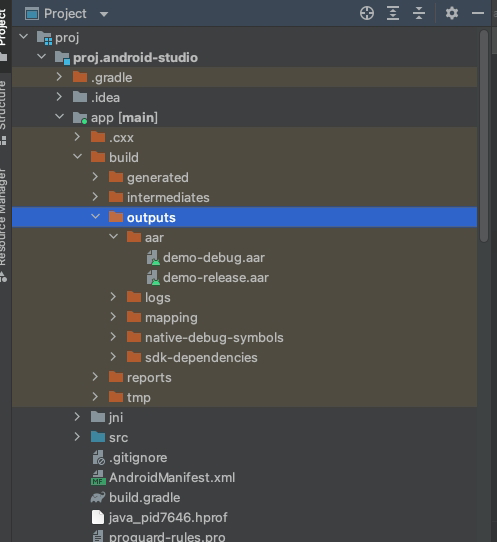
如果主工程已经附带了引擎自带的jar包,可以修改如下语句,请注意,如果是jsb-link模式,这样修改,是修改的全局的,在其它工程记得修改回来。
1 | dependencies { |
该aar文件如果是jsb-link模式,则在引擎目录下,否则在工程目录下的frameworks/cocos2d-x/cocos/platform/android/libcocos2dx/build/outputs/aar中
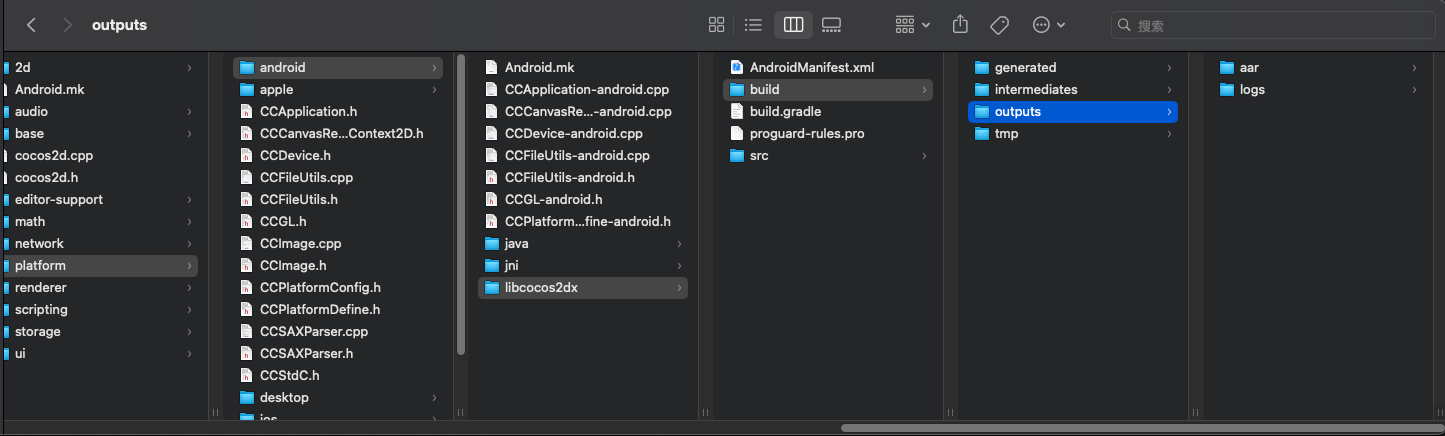
最后,将两个aar提供给需求方,即可。
END
原文链接: https://blog.xyzzlky.cn/posts/72f8139a/
版权声明: 转载请注明出处.